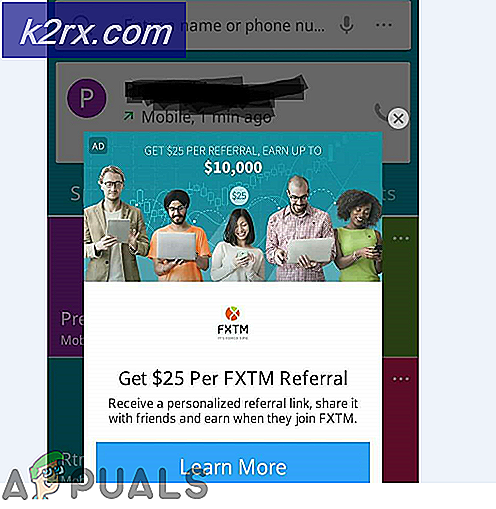Fix: Den angivne disk er ikke konvertibel
Konvertering af MBR til GPT kan nogle gange være virkelig nødvendigt, da MBR-partition har sine egne begrænsninger. Processen er dog ikke altid problemfri. Nogle brugere har rapporteret, at når de prøver at konvertere deres diskpartition fra MBR til GPT, bliver de bedt om at 'Den angivne disk kan ikke konverteres'Fejl. Dette skyldes, at for at konvertere en disk til GPT, skal du først rense og derefter konvertere den til GPT. Windows lader dig dog ikke gøre det, når det kører på denne disk.
Master Boot Record eller MBR er en gammel partitionsstruktur, der blev introduceret i 1983. Med den hurtige udvikling i størrelsen på harddiske erstattes MBR langsomt med GPT. MBR-partition kan kun fungere på harddiske, der er mindre end 2 TB, og det kan kun tillade op til fire partitioner ad gangen, hvilket kan være et problem for nogle brugere. Således opstår behovet for at konvertere MBR til GPT.
MBR kan konverteres til GPT uden store problemer ved hjælp af DiskPart, som er et Windows-kommandolinjeprogram til styring af harddiske på dit system. I nogle tilfælde er der dog en mulighed for, at du bliver bedt om visse fejl, mens du prøver at konvertere MBR til GPT. Den nævnte fejl kan tages som et eksempel. I sådanne tilfælde kan du nemt overvinde fejlen ved hjælp af et tredjepartsværktøj.
Hvad forårsager 'Den angivne disk er ikke konvertibel' -fejl på Windows 10?
Når du står over for den nævnte fejl, mens du prøver at konvertere MBR til GPT, kan dette skyldes følgende faktor -
Nu, hvis du ikke kan bruge DiskPart-hjælpeprogrammet leveret af Microsoft i Windows, hvad mere kan du bruge? Svaret er ret simpelt. Du kan nemt konvertere din disk til GPT ved hjælp af enhver anden tredjepartssoftware, der gør det for dig med blot et par klik.
Løsning: Brug af EaseUS Partition til konvertering
Nå, for at løse problemet bruger vi et tredjepartsværktøj kaldet EaseUS Partition Master. Det er et fantastisk værktøj, som du kan bruge til at konvertere diske fra MBR til GPT eller omvendt, udvide, slette eller oprette nye partitioner ved hjælp af det ikke-tildelte rum. Følg trinene nedenfor for at konvertere din disk til GPT:
- Download først den gratis prøveversion af softwaren fra her.
- Når den er downloadet, skal du installere den og derefter køre EaseUS Partition Master på din maskine.
- Når applikationen indlæses, skal du bare finde den disk, du vil konvertere til GPT. Højreklik på den disk og vælg 'Konverter til GPT’.
- Derefter skal du klikke på i øverste venstre hjørne Udfør operation.
- Hit ansøge for at starte konverteringen.
- Du bliver nødt til at genstarte dit system, før konverteringen starter.
Det er det, du har succesfuldt konverteret din disk fra MBR til GPT uden at miste nogen data.